디스크가 가득 차서 맥북 휴지통 비우기 오류가 발생했나요? 이 짜증나는 문제를 만나셨다면, 이 문제가 얼마나 작업 리듬을 방해하고 여러분을 당황시키는지 알테데요.
다행히도 여러분만 그런 것은 아니고 해결책도 있습니다. 이 글에서는,이 흔한 문제를 해결하고 맥의 가용 디스크 공간을 비우는 5가지 검증된 방법을 알아보겠습니다.
저희의 단계별 가이드 글이 있다면, 컴퓨터를 다시 조작할 수 있고, “디스크 가득 참” 경고가 뜨지 않을것이고 더 원활하고 효율적인 컴퓨터 경험을 하게 되실 것입니다.
그럼, 계속 읽어보실까요?
파트 1 : macOS 에서 휴지통을 비울 수 없는 이유
맥에서 디스크가 가득 차서 맥북 휴지통 삭제가 안 돼요 와 같은 에러 해결법을 배우기 전에, 맥에서 디스크가 가득 차서 맥북 휴지통 삭제가 안 되는 원인을 먼저 이해해야 합니다.
이 문제에 기여하는 데에는 몇가지 요인이 있습니다. 자세히 알아봅시다.
- 불충분한 디스크 공간: 가장 직접적인 원인은 디스크의 공간이 부족해서 입니다. 저장소의 용량이 거의 가득 차면, 맥 오에스가 휴지통을 못 비우게 되고 디스크가 가득 찬 것처럼 나타날 것입니다.
- 휴지통의 크기가 큰 파일: 휴지통에 크기가 큰 파일이나 폴더가 있다면, 저장소를 눈에 띄게 많이 차지할 것입니다. MacOS는 파일을 삭제하기 전에 일시적으로 파일을 저장할 공간이 필요합니다.
- 손상된 파일: 가끔씩, 휴지통의 파일들은 손상되기도 하고 이로 인해 비우는 작업이 방해되기도 합니다.
- 사용 중인 파일: 삭제하려고하는 파일이 다른 애플리케이션에 의해 사용중이라면, MacOS가 제거할 수 없을 것입니다.
이제 이 문제를 해결할 해결법으로 넘어가서 맥 저장소를 다시 관리할 수 있도록 해보겠습니다.
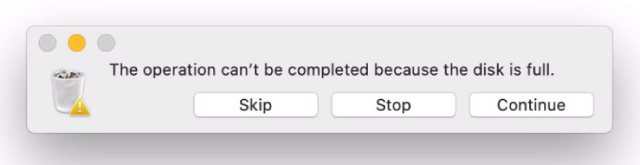
파트 2 : 디스크가 가득 차서 휴지통을 비울 수 없는 문제를 해결하는 방법
디스크가 가득 차서 휴지통을 비울 수 없는 문제에는 다양한 원인이 있으므로 이 문제를 제거하기 위한 5가지 해결법들도 있습니다.
여기서 자세하게 설명해보겠습니다.
방법 1. 터미널을 통해 맥북 휴지통 강제 비우기
디스크가 가득 찼는데 맥이 휴지통을 비우지 못 하는 상황을 마주하셨다면, 이 흔한 문제는 강력한 명령 라인 툴인 터미널을 활용해서 해결 가능합니다.
터미널을 이용하면 휴지통에서 비워지지 않는 고집불통 파일을 강제로 삭제할 수 있습니다
다음은 여러분을 도와줄 단계들입니다 :
- 런치패드에 있는 터미널 애플리케이션을 엽니다.
- "sudo rm -rf ~/.Trash/*" 명령을 (따옴표없이) 입력하고 엔터를 누릅니다.
- 창이 나타나면 관리자 암호를 입력합니다.

- 작업이 완료될 때까지 기다립니다.
- 휴지통을 확인해보면 비워져 있을 것입니다.
방법 2. 브라우저에서 캐시 파일 정리하기
디스크 공간 문제에 기여한다고 여겨지는 또 다른 원인 중 하나는 웹 브라우저의 캐시 파일 축적입니다. 이 파일들은 저장 공간의 상당한 양을 소비하고 휴지통을 비우지 못 하게 합니다.
따라서, 디스크가 가득 차서 휴지통을 비울 수 없는 문제를 해결하려면, 다음 단계를 따라 브라우저의 캐시 파일을 정리해야 합니다.
- 브라우저 설정을 엽니다.
- 시스템 정크 파일로 가서 사용자 캐시 파일로 갑니다.
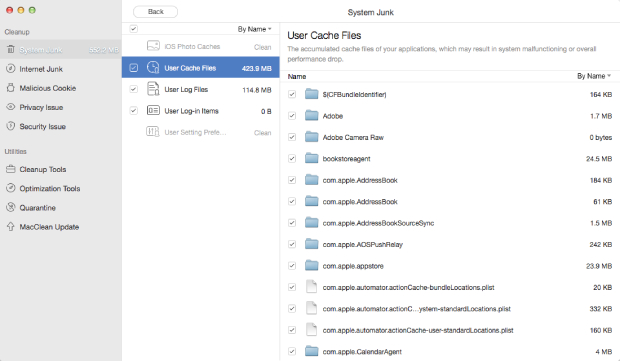
- 옵션을 선택해서 캐시를 정리합니다.
- 선택 사항을 확인합니다.
- 휴지통을 비웁니다.
방법 3. 안전 모드로 부팅해서 파일 삭제하기
일부 경우에서 애플리케이션에 의해 사용중인 파일은 휴지통 비우기를 막기도 합니다. 맥을 안전 모드로 부팅함으로써, 이 제한을 방지하고 문제가 있는 파일을 성공적으로 삭제할 수 있습니다.
다음은 여러분에게 도움이 될 단계들입니다 :
- 맥을 재시작한 뒤 Shift 키를 누르고 있습니다.
- 애플 로고가 나타나면 Shift 키에서 손을 뗍니다.
- 안전 모드에 진입하면, 맥 시스템에 저장된 원치않는 큰 파일들을 모두 삭제합니다.
- 원치않는 큰 파일들을 모두 삭제하고 나면, 휴지통을 비우고 안전 모드를 나와서 맥북을 재시작하세요.
방법 4. 외장 디스크로 파일 옮기기
맥의 내장 디스크 용량이 거의 가득 차게 됐을 때, 디스크가 가득 차서 휴지통을 비울 수 없는 문제를 해결할 수 있는 효과적인 방법은 파일을 외부 저장 장치로 옮기는 것입니다. 이는 즉각적인 저장소 압박을 해소할 뿐만 아니라 매그이 전반적인 성능과 정리를 향상시킵니다.
방법 5. 디스크 복원하기
디스크 에러 및 손상은 맥에서 디스크가 가득 차서 휴지통을 비울 수 없는 문제를 발생시키기도 합니다. MacOS 내장 도구로 디스크를 복원하면, 잠재적인 문제를 해결하고 정상적인 휴지통 비우기 기능을 되찾을 수 있습니다.
다음은 여러분에게 도움이 될 단계들입니다 :
- 먼저 맥을 재시작합니다.
- 맥이 재시작될 때, 곧바로 Command + R 키를 누르고 MacOS 유틸리티 창이 나타날 때까지 기다립니다. 애플 Silicon 맥의 경우, 전원 버튼을 대신 누르시면 됩니다.
- MacOS 유틸리티 창에서, “디스크 유틸리티”를 선택하고 “계속”을 클릭합니다.
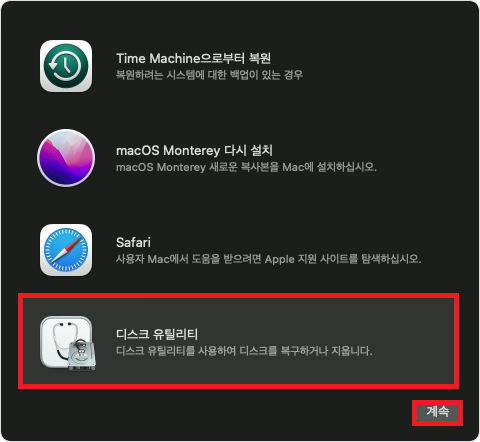
- 디스크 유틸리티에서 파일을 삭제하고 싶은 디스크로 갑니다. 클릭한 뒤, “검사/복구” 탭으로 갑니다.
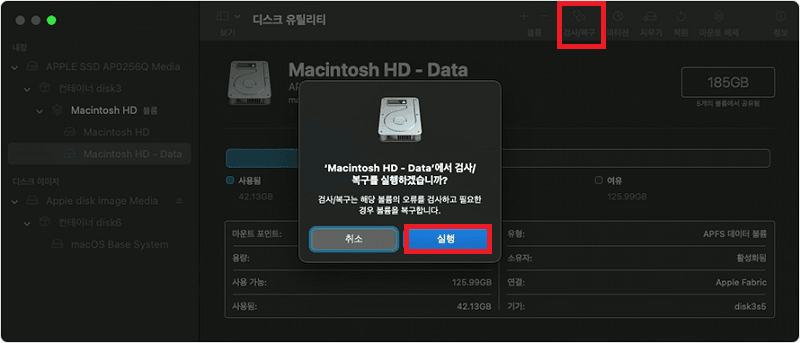
- 다음으로 “실행” 버튼을 찾습니다. “실행” 버튼이 없다면, “디스크 복구” 가 있을 것입니다. 적절한 옵션을 클릭해서 진단 및 복원 작업을 시작하세요.
- 검사/복구 작업이 완료되고 나면, 디스크 유틸리티를 나오세요. 맥을 재시작해서 일반 모드로 돌아갑니다.
도움이 되는 팁 : 맥에서 비워진 휴지통에서 삭제된 파일을 복구하는 법
맥의 휴지통을 실수로 비웠는데 삭제한 일부 파일들이 중요하다고 깨달은 적 있으신가요? 좀 절망스러울 수는 있지만 걱정마세요!
4DDiG Mac 데이터 복구 프로그램이 있다면, 맥의 비워진 휴지통에서 삭제된 데이터를 효과적으로 복구할 수 있습니다.
다음은 4DDiG Mac 데이터 복구 프로그램이 여러분이 필요한 솔루션인 이유입니다 :
- 폭 넓은 파일 지원: 4DDiG은 1000가지 이상의 파일 유형과 포맷을 복구할 수 있고 문서부터 멀티미디어 파일까지 폭 넓은 데이터를 되찾게 합니다.
- 사용하기 쉬운 인터페이스: 이 소프트웨어는 친절한 인터페이스로 디자인되어있고 이 덕분에 기술적 지식이 적은 분들도 손쉽게 데이터 복구가 가능합니다.
- 정밀 스캔: 이 프로그램은 손실된 파일을 포괄적으로 검색하고 복구하기 위한 정밀 스캔 기능이 있고 이 덕분에 꼼꼼한 복구 작업이 가능합니다.
- 미리보기 기능: 파일을 복구하기 전에, 파일을 미리보기 해서 올바른 데이터를 복구하는지 확인할 수 있습니다.
이제 4DDiG Mac을 이용해서 손실된 데이터를 복구하는 법을 빠르게 베워봅시다.
- 4DDiG Mac 데이터 복구 프로그램을 맥에 다운로드 및 설치한 뒤 실행합니다. 이제 파일이 손실된 비워진 휴지통으로 가서 오른쪽 구석에 나타나는 작은 스캔 버튼을 누릅니다.

- 프로그램이 휴지통에서 손실된 파일을 찾아 스캔을 시작할 것이니 잠시 기다려주세요. 스캔 작업이 완료되고 나면, 파일을 파일 유형별로 미리보기 할 수 있습니다.
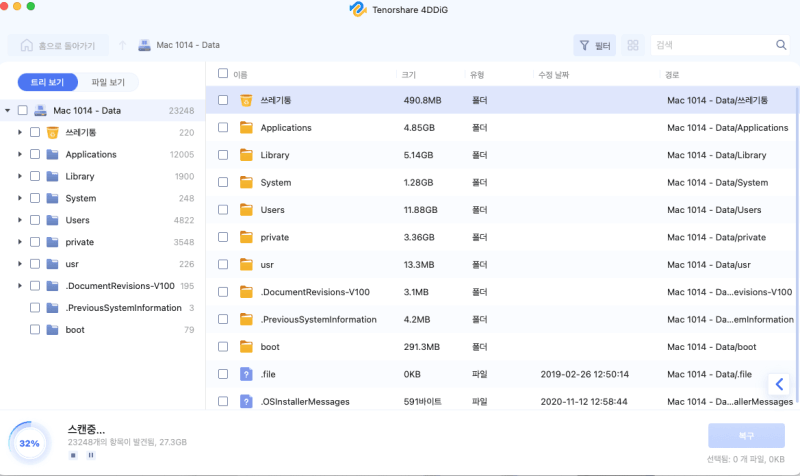
- 원하는 파일을 찾고 나면, 파일을 선택 후 복구 버튼을 누릅니다. 이제 이 파일들을 저장할 위치를 선택하세요. (파일들은 다른 위치에 저장할 것을 권장드립니다.)
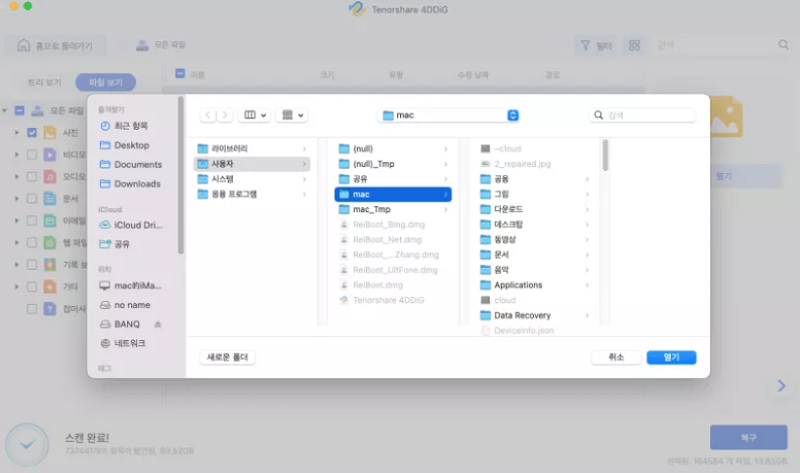
결론
요약하자면, 위에서 소개된 단게들을 따르면, 맥에서 “디스크가 가득 차서 휴지통을 비울 수 없는” 문제를 쉽게 해결할 수 있을 것입니다. 하지만, 데이터 손실은 이 작업에서 발생할 수 있는 흔한 위험이고 이때가 4DDiG Mac 데이터 복구 프로그램이 나설 차례입니다. 고급 기능과 친절한 인터페이스로 여러분은 쉽게 손실된 파일을 복구할 수 있고 데이터 보안을 지킬 수 있을 것입니다.
[공식] Tenorshare 4DDIG Mac 데이터 복구: Mac에서 1000개 이상의 파일 유형 및 형식 복구
Tenorshare 4DDIG Mac 데이터 복구 프로그램은 1000개 이상의 파일을 복구할 수 있으며 Mac 및 외장 스토리지 장치(예: USB 드라이브, 외장 드라이브, 카메라 등)를 포맷할 수 있습니다.
4ddig.tenorshare.com
'맥 관련 문제 해결' 카테고리의 다른 글
| 맥 백업 방법은? 맥에서 데이터 백업 및 복구 하는 법 정리 (0) | 2024.06.26 |
|---|---|
| 맥북 에어 SSD 교체 및 SSD 업그레이드 방법 (0) | 2024.06.25 |
| '맥북 연결된 카메라가 없습니다' 오류 해결 방법 (0) | 2024.06.21 |
| 맥북 화이트 스크린 문제 해결 방법은? 6가지 최고의 해결책 (0) | 2024.05.24 |
| 단축키로 맥북 스크린 샷이 작동하지 않는 경우 어떻게 해결합니까? (0) | 2024.05.23 |